Möchten Sie die Überwachungskamera auf Ihren Fernseher übertragen, um das Livebild der IP-Kamera auf TV anzuzeigen und die Videoaufnahmen auf TV wiederzugeben? Aber wissen Sie nicht sehr klar, was Sie brauchen und was Sie machen sollten?
Dann sind Sie hier richtig! In diesem Blogartikel werden wir Ihnen Schritt-für-Schritt erklären, wie Sie Ihre IP-Kamera in TV einspeisen und dann die Netzwerkkamera auf Fernseher sehen.
4 Methoden, um die IP-Kamera mit TV zu verbinden
Welche Methode ist empfehlenswert
Gibt es andere Lösungen, um den Livestream zu sehen
4 Methode, um die Überwachungskamera auf Fernseher/TV zu übertragen
1. Überwachungskamera via NVR direkt an Fernseher/TV anschließen
Zweifellos ist es die einfachste Methode, via NVR die Überwachungskamera an Fernseher/TV anzuschließen und die IP-Kamera auf TV zu streamen. Warum? Prüfen Sie dann die folgenden Schritte.
Richten Sie ein Überwachungskamerasystem ein und Sie können die IP-Kamera problemlos auf Fernseher/TV übertragen! Hiermit sind nur 4 Schritte erforderlich!
Schritt 1: Verbinden Sie Ihre Überwachungskamera via Ethernet Kabel mit NVR.
Schritt 2: Verbinden Sie den NVR via HDMI Kabel mit dem Fernseher/TV.
Schritt 3: Schließen Sie den NVR an das Stromnetz an.
Schritt 4: Öffnen Sie den Fernseher und Sie können nun das Livebild der IP-Kamera auf TV sehen
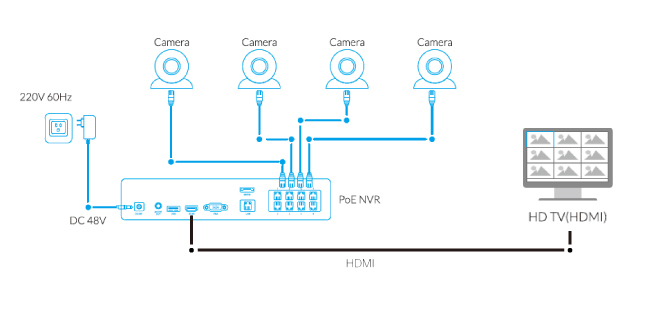
Durch diese Methode brauchen Sie gar keine Software auf TV herunterladen, keinen Router zu benutzen und keine andere komplizierte Einrichtung zu machen. Alles Was Sie brauchen sind die IP-Kamera, einen NVR, ein TV und einige Kabel, die schon im Überwachungskamera Set geliefert sind.
Oder wenn Sie nur eine IP-Kamera benutzen möchten, würde ich Ihnen diese kleine Indoor IP-Kamera empfehlen, die sich einwandfrei mit Reolink NVR verbinden kann.
Kostenfreundliche WLAN PT Indoor IP-Kamera
355° Pan und 50° Tilt bringt eine Rundumsicht für Heim. 3MP Super HD; 2-Wege-Audio; Live Ansicht jederzeit & überall.
HInweis: Der Reolink NVR designt nur für Reolink IP-Kameras. Falls Sie per NVR die Kamera an TV anschließen möchten, brauchen Sie sich an den IP-Kamera-Hersteller wenden.
Blitzangebote? Ja!
Super Sparpreis mit Zeitlimit. Für schnelle Entscheider. Los geht’s!
Falls Sie Ihre IP-Kamera trotzdem ohne NVR in TV einspeisen und die auf TV streamen möchten, haben Sie noch folgende Möglichkeiten.
2. Benutzen Sie die IP-Camera-to-HDMI Converter/Decoder
Es gibt ein Gerät, den sogenannten NetcamViewer Monitor, der behauptet, jede IP-Netzwerkkamera live auf den Fernseher oder Monitor übertragen können.
Benutzer können IP-Kamera einfach über ein Ethernet-Kabel an dieses Gerät anschließen und an den HDMI-Anschluss des Fernsehers anschließen. Dann können Sie den Kanal umschalten, um den Livestream der IP-Kamera auf TV anzuzeigen.
3. Richten Sie einen DLNA Server auf PC ein
Sie können auch einen DLNA Server (Digital Living Network Alliance) auf PC einrichten und dann die IP-Kamera auf TV Monitor streamen.
Normalerweise übertragen oder komprimieren die IP-Kameras die Videodaten in MPEG-, MJPEG- oder H.264-Codecs und der Fernseher kann solche Videos nicht über das lokale Netzwerk decodieren und übertragen.
Um diese Einschränkung zu umgehen, muss Ihr Fernseher DLNA fähig sein und die IP-Kamera auch in der Lage sein, Daten über RTSP/RTP zu übertragen. Und dann können die Streams der IP-Kamera mithilfe eines Computers und der Software „Serviio" auf TV erfolgreich übertragen und angezeigt werden.
Hier finden Sie eine detaillierte Anleitung zur Übertragung einer IP-Kamera auf den Fernseher, die von dem Benutzer der IP-Kamera geteilt ist.
4. Benutzen Sie Google Chromecast oder Apple TV
Falls Sie gar keine Kabel an Ihren Fernseher anschließen möchten, kann Google Chromecast oder Apple TV eine gute Lösung sein, solange die Streaming App der IP-Kamera Google Chromecast unterschützt.
Beispielweise benutzt manche Benutzer Google Chromecast, um die Inhalte von ihrem Gerät (Android, iPhone oder Laptop) auf den Fernseher streamen.
Aber hierbei müssen Sie checken, ob die Streaming App, die Sie auf Handy oder Computer benutzen, Google Chromecast oder Apple TV unterschützt.
Welche Methode ist die Einfachste und Empfehlenswerteste?
Hierbei möchte ich Ihnen die erste Methode „Überwachungskamera via NVR auf den Fernseher zu übertragen" empfehlen. Überwachungskamera via NVR an TV anzuschließen ist definitiv die einfachste und zuverlässigste Methode, um die Überwachungskamera auf TV zu übertragen und die Livebilder der IP-Kamera auf TV zu sehen. Warum?
1. Einfach einzurichten und einzustellen
Durch diese Methode brauchen Sie gar keine extra Software oder App auf Ihr Smart TV herunterladen und Ihr Smart TV einstellen. Sie brauchen nur den NVR via mitgeliefertes Kabel mit TV verbinden und dann alles OK.
Außerdem können Sie vielleicht bei der Verbindung der Überwachungskamera mit TV auch verlorengehen, da manche andere theoretisch durchführbaren Methoden aufgrund der verschiedenen Einstellungen von Smart TV (LG, Samsung oder Apple TV) und der unterschiedlichen Kameramodellen auch leicht fehlschlagen.
Im Gegensatz dazu werden Sie mit dem NVR beim Anschließen von Überwachungskamera an den Fernseher nie in solche Schwierigkeiten geraten.
2. Ausreichender Speicherplatz und 24/7 Videoaufzeichnung
Der große Speicherplatz ist der größte Vorteil, wenn Sie via NVR die Überwachungskamera mit TV anschließen. Sie brauchen sich keine Sorgen darüber machen, dass die abgespeicherten Filme bald überschrieben wurden.
Nachdem Sie die Überwachungskamera mit dem NVR an einen Fernseher angeschlossen haben, können Sie nicht nur die IP-Kamera auf TV ansehen, sondern auch die wichtigen Momente oder die lustigen Videos speichern. Reolink RLK8-410B4 kann beispielsweise mindestens wochenlang Videos ununterbrochen mit einer Auflösung von 4 MP Super HD aufnehmen.
3. Funktioniert ohne Internet & Stabileres Signal
Nachdem Sie die Überwachungskamera via NVR an den Fernseher angeschlossen haben, kann die IP Kamera dann Videos aufnehmen und auf TV live anzeigen und auf dem NVR speichern – ohne Router-Netzwerk!
Oder haben Sie einmal den Fehler ”Kein Signal” erhalten, wenn Sie die Überwachungskamera mit TV verbinden? Dies geschieht meistens, wenn Sie Überwachungskameras über die Software von Drittanbietern an TV anschließen.
Mithilfe des NVRs kann solcher Fehler vermieden werden. Sobald Sie den NVR richtig an TV anschließen und die beide (NVR und TV) mit Stromnetz verbinden, wird der Livestream ohne Signalverlust auf dem Bildschirm angezeigt.
Gibt es andere Lösungen, um den Livestream zu sehen?
Ja, Sie können auch Ihre Überwachungskamera mit Handy oder PC verbinden, um den Livestream der IP-Kamera auf Handy oder Computer zu sehen.
Hiermit haben wir auch die Schritt-für-Schritt-Anleitung geben, damit Sie die Überwachungskamera problemlos direkt mit Handy/Computer verbinden können:
Anleitung für Überwachungskamera mit Handy verbinden
Anleitung für Überwachungskamera an PC/Mac anschließen
Haben Sie noch andere Ideen, um die IP-Kamera auf Smart TV anzusehen? Teilen Sie Ihre Lösung mit uns!





Hallo, außerhalb meines W Lan Netzes kann ich keinen Livestream ansehen, ich kann die Push Benachrichtigung nicht einstellen und habe ebenfalls schwierigkeiten die Benachrichtigung per EMail einzustellen, Produkt Argus 2
Hallo,
darf ich fragen, ob Ihr Handy erfolgreich mit dem 3G- /4G-Netzwerk verbunden ist? Oder bedeuten Sie, dass wenn Ihr Handy mit dem WLAN verbunden ist, ist alles in Ordnung, aber wenn Sie Ihr Handy über Mobilfunknetz betreiben, gibt es Problem bei Livestreaming und Push-Benachrichtigung?
Liebe Grüße
Nicola
Hallo,
darf ich fragen, ob Ihr Handy erfolgreich mit dem 3G- /4G-Netzwerk verbunden ist? Oder bedeuten Sie, dass wenn Ihr Handy mit dem WLAN verbunden ist, ist alles in Ordnung, aber wenn Sie Ihr Handy über Mobilfunknetz betreiben, gibt es Problem bei Livestreaming und Push-Benachrichtigung?
Liebe Grüße
Nicola
Hallo,
ja, im selben WLan Netz kann ich Einstellungen vornehmen und den Live Stream sehen, in unterschiedlichen W Lan Netzen im selben Haus ist dies nicht möglich (unterschiedliche W Lan Netze des selben Internetanschlusses) Ich kann außerhalb des selben W Lan Netzes auch keine Einstellungen an der Kamera vornehmen. Ich kann im selben W Lan Netz keine Pushbenachrichtigungen und keine EMailbenachrichtigungen aktivieren.
Vielen Dank für Ihre Bemühungen.
Mit freundlichen Grüßen
Am Mo., 21. Jan. 2019 um 07:43 Uhr schrieb Disqus <notifications@disqus.net
Hallo,
dann liegt es wahrscheinlich an der WLAN-Einstellung. Haben Sie einige Einstellungen am Router vorgenommen wie z.B. Gastnetzwerk? Können Sie bitte versuchen, die Router-Einstellung zu prüfen?
Liebe Grüße
Nicola
Hallo, ich hätte eine Frage zu dem Live Stream via PC, nach 5 Minuten möchte sich der Stream beenden um den Akku zu schonen, ich möchte aber über einen längere Zeitraum den Stream sehen und da wirds schon nervig, wenn man das Fenster alle 5 Minuten wegklicken muss, vor allem, da man nur wenige Sekunden Zeit hat, bevor es sich disconnected.
Vielen danke für die Hilfe,
Hallo,
Können Sie mir sagen, dass es sich hier um welche Kameramodelle handelt? Handelt es sich um eine Reolink Kamera mit Akku?
Falls es eine Akku-Kamera von anderem Hersteller ist, brauchen Sie vielleicht den Support des Herstellers kontaktieren und fragen ob es eine Lösung dafür, da es für unterschiedliche Kameramodelle auch verschiedene Handlungsweise gibt.
Danke und liebe Grüße
Nicola
Hallo, kann ich die Argus Eco auf Dauerbetrieb stellen? Und zwar so, dass die Daten auf der SD Karte gespeichert werden. Ich habe eine 64 GB Karte, wie lange kann ich speichern? Überschreibt die Kamera dann selbständig.
Danke
Hi Karsten,
danke für Ihre Nachricht. Leider unterstützt die Argus Eco Daueraufzeichnung nicht. Die Argus Eco ist mit einem PIR-Sensor ausgestattet und wird nur die Videos bei Bewegungserkennung oder Live-Ansicht aufzeichnen und dann die auf SD-Karte abspeichern. Hier erfahren Sie, wie lange Videos eine SD-Karte abspeichern kann: https://support.reolink.com/hc/en-us/articles/360007011633-The-Time-Length-for-16GB-SD-Card-to-Record
Viele Grüße
Nicola
Hallo, ich habe dieses Set gekauft
”Reolink 4CH 1080P WLAN Überwachungskamera Set mit 4X 2MP WiFi Wasserfeste Kamera und Wireless NVR 1TB HDD Überwachungssystem für Haus, Innen, Außen Sicherheit RLK4-210WB4″.
ich würde gerne ein Live-Bild auf meinem Smart TV im Nebenraum anzeigen lassen. Ist das ohne kabelverlegen möglich? Wenn ja, kann ich über smart tv eine app herunterladen, die es ermöglicht, die livebilder anzuzeigen?
Hallo, danke für Ihre Nachricht. Leider muss der NVR via Kabel mit dem TV verbunden werden, falls Sie die Bilder der Reolink Kameras auf Fernseher live anschauen möchten. Ich hoffe, dass diese Info Ihnen helfen kann 🙂
Danke schön und viele Grüße
Nicola
Hallo Nicola
Ich habe eine RLC-423, am Strom angeschlossen. Verbindung zum Netzwerk über einen P-LAN Adapter mit dem Router verbunden.
Mit iPhone, iPad, Mac kann ich problemlos via Apo darauf zugreifen. Auch komme ich auf den Server der Cam via IP-Adresse, Name, USR und PW.
Im CH Markt habe ich keine App für den Apple-TV. Auch keine IP APP welche die RLC-423 unterstützt. Ein NVR kann ich nicht installieren, da, ich keine direkten Links(LAN Verbindung) habe. Sowie ich verstanden habe muss jede Kamera Direkt mit dem NVR via LAN-Kabel verbunden sein.
Die oben beschriebene Methode funktioniert bei mir nicht. Wie kriege ich das Livebild auf meinen TV?
Hallo, danke für die Nachricht.
Bei uns könnten Sie einfach Ethernet-Kabel, mit dem Sie Ihre Überwachungskamera mit NVR verbinden, einkaufen. Hier ist der Link: https://store.reolink.com/accessories/#ethernet-cable
Außerdem empfehle ich Ihnen Überwachungskamera via NVR auf den Fernseher zu übertragen, was definitiv die einfachste und zuverlässigste Methode ist, um die Livebilder der IP-Kamera auf TV zu sehen.
Dankeschön und beste Grüße.
Hallo Nicola,
ich habe jetzt eine 2te Argus PT. Leider bekomme iich keinen Stream über den Reolink-Clienten hin.
Einloggen mit der Cam2 ist kein Problem nur kommt kein Bild bzw. Stream zustande und die gespeicherten Clips auf der SD Karte kann ich auch nicht starten aber angezeigt werden diese im Zeitstrahl. Die erste Cam läuft problemlos.
Ich nutze Ihre Cloud nicht, ist der Client dann nur auf eine Cam Begrenzt? Auf meinem Handy streamen beide Cams problemlos. Auch mit einer deaktivierten Firewall funktioniert es nicht. Die W-LAN verbindung ist sehr gut und ist besser als die der funktionierende Cam1.
– Wie bekomme ich den Stream über den Reolink-Client V7.2.2.33 hin?
– Welche möglichkeit habe ich, die Cams über meinem NAS-QNAP zu streamen?
Vielen Dank im Voraus
Beste Grüße
Stephan
Hallo Stephan,
danke für die Nachricht und entschuldigen Sie bitte die Unbequemlichkeit. Der Reolink Client unterstützt absolute mehr als eine Kamera. Normalerweise können Sie Live-Streaming von bis zu 16 Kameras in der App und bis zu 36 Kameras in dem Client gleichzeitig ansehen. Es gibt keine Unterschiede, ob Sie Reolink Cloud nutzten.
– Bitte versuchen Sie zuerst nach der folgenden Anleitung und Fehlerbehebung beim Fernzugriff, die Ursache zu ermitteln und mögliche Lösung zu finden: https://reolink.com/de/ip-kamera-fernzugriff-mit-und-ohne-dyndns/
Falls es nicht geht, wenden Sie sich direkt an unseren Support Team an. Der Support wird Sie bald kontaktieren und eine entsprechende Lösung zu bieten: https://support.reolink.com/hc/en-us/requests/new
– Aktuell ist diese Kamera mit NVR, FTP-Server und NAS leider nicht kompatibel. Allerdings können Sie noch andere Optionen auswählen. Hier ist der Anleitung: https://reolink.com/de/newbie-leitfaden-fuer-die-speicherung-der-aufnahmen-ip-ueberwachungskamera/
Hoffe, dass Ihnen die Info helfen kann.
Best Grüße
Nicola
Hallo Niko,
in diesem Fall empfehle ich Ihnen gerne, sich an den Anbieter des Touchmonitors zu wenden. Und stellen Sie sicher, dass der Tochmonitor Reolink Geräte ganz unterstützt.
Beste Grüße
Nicola
Hallo Friedel,
überprüfen Sie zunächst, ob die Modelle Ihrer RLC-420 Alexa unterstützen. Hier finden Sie ausführliche Details: https://support.reolink.com/hc/en-us/articles/900000616606-Which-Reolink-Cameras-can-Work-with-Amazon-Alexa
Falls nicht, aktualisieren Sie bitte gemäß der folgenden Anleitung Ihre Kameras auf die neuesten Firmware: https://support.reolink.com/hc/en-us/articles/360008743073-How-to-Upgrade-the-Firmware-for-Reolink-Products
Hier können Sie die neuesten Firmware herunterladen: https://reolink.com/de/download-center/ > PoE IP-Kameras & NVRs > RLC-420 > Firmware herunterladen
Hoffe, dass Ihnen die Infos helfen könnten.
Mit freundlichen Grüßen
Nicola
ein nettes Hallo,
ich habe momentan 2 RLC die ich auf PC und Handy ansehe, ich möchte auf ca 8 RLC erweitern.
Diese auch auf mindestens 2 TV oder 3 TV ansehen können.
Bei Verwendung von NVR – kann man einen Splitter an den einen HDMI Ausgang des NVR geben, der Kompatibel ist und wie lang dürfen die HDMI Kabel bis zu den Smart TV sein?
oder gibt es eine andere Möglichkeit um alle Cam an den 3 TV und am Handy zu sehen?
Hallo,
Entschuldigung für die verspätete Antwort. In diesem Fall stellen Sie bitte zunächst Ihr Kameramodell fest, wie RLC-510A, RLC-810A usw., dann beschreiben Sie Ihre Anfrage hier: https://support.reolink.com/hc/en-us/requests/new
Das Reolink Support-Team wird Sie schnell wie möglich kontaktieren und eine entsprechende Lösung anbieten.
Mit freundlichen Grüßen
Nicola
Hallo, ich überlege ein poe System mit nvr zu kaufen. Müssen die Kameras direkt mit dem nvr verbunden sein, oder geht es auch via Switch?
Hallo,
beide Arten sind möglich. Details finden Sie hier: https://support.reolink.com/hc/en-us/articles/900000604103-Introduction-of-Reolink-PoE-NVR-Kit-System
Beste Grüße
Nicola
Hallo,
ist es möglich 2 NVR für WiFi Kameras gleichzeitig zu verwenden?
Ich benötige jeweils ein HDMI Bild mit 1×8 und 1×12 Reolink Cams, welche sich alle im gleichen Netz befinden.
Kann der 8 Kanal NVR auch nur 8 Kanäle managen, selbst wenn es WiFi Cams im Netzwerk sind?
über eine Kurze Rückmeldung freue ich mich.